Исправить застревание или замораживание Fire TV Stick на экране с логотипом Amazon
Потоковое вещание на Smart TV с помощью Amazon Fire TV или Fire TV Stick поможет вам расслабиться. Но поскольку вы начали ожидать просмотра своих любимых шоу, вы в конечном итоге ждете, пока загрузится устройство Amazon Fire TV Stick. Многие пользователи сообщили, что не могут пройти мимо экрана с логотипом Amazon. Кажется, их Amazon Fire TV Stick застрял на экране с логотипом.
Если это происходит с вами, знайте, что это происходит по разным причинам. Это может быть из-за вашего источника питания. Остальные случаи связаны с недавним обновлением. Какой бы ни была причина этой ошибки, вы можете исправить ее, используя приведенные ниже решения.
Исправить застревание Fire TV или Fire TV Stick на экране с логотипом Amazon
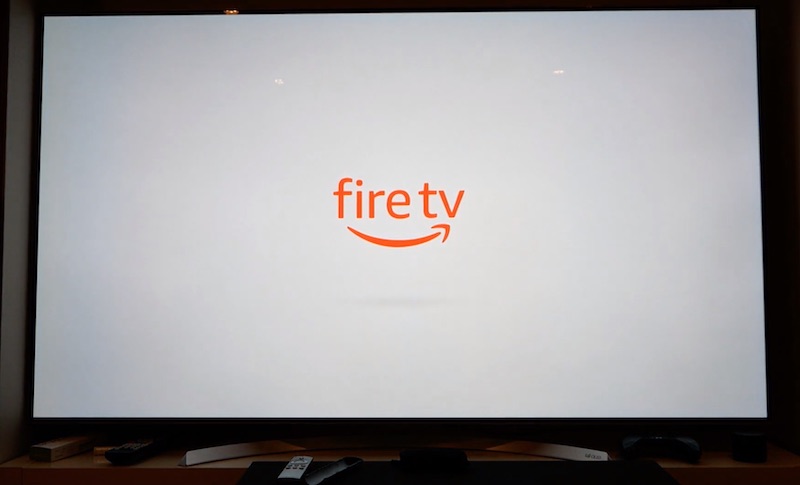 Предоставлено: Tech Nick / Windows Dispatch.
Предоставлено: Tech Nick / Windows Dispatch.
Метод №1 – Подождите немного
Иногда помогает просто подождать, пока он не пройдет мимо экрана с логотипом. Это может быть еще пять или десять минут. Это может быть час. Но иногда это проходит, и вы можете снова начать потоковую передачу своих фильмов и телешоу.
Программы для Windows, мобильные приложения, игры - ВСЁ БЕСПЛАТНО, в нашем закрытом телеграмм канале - Подписывайтесь:)
Метод № 2 – Убедитесь, что у вас достаточно источника питания
Если ждать не получается, попробуйте проверить блок питания. Вашему Fire TV Stick требуется достаточно энергии для загрузки и трансляции ваших шоу. Если вы используете адаптер питания, попробуйте переключиться непосредственно на розетку. Если вы используете не оригинальный кабель от Amazon, это может быть причиной ошибки. Вы можете переключиться на другой кабель питания.
Метод № 3 – проверьте, не перегревается ли ваше устройство

Ваше устройство может перегреваться, отсюда и причина зависания экрана с логотипом. Хороший способ справиться с перегревом – дать ему отдохнуть не менее 30 минут. Выключите Smart TV и отсоедините все свои устройства. Дайте ему немного остыть. Теперь вы можете снова подключить устройство и снова подключить Amazon Fire Stick.
Метод №4 – Подключение к другому порту HDMI
Может быть проблема с текущим портом HDMI, который вы используете, поэтому переключение на другой может помочь. Вы также можете попробовать подключиться к телевизору напрямую, минуя концентратор или разветвитель.
Метод # 5 – сбросьте настройки Amazon Fire TV Stick

Если ни один из вышеперечисленных методов не работает, вы можете сбросить Fire TV Stick до заводских настроек.
- На пульте дистанционного управления одновременно нажмите кнопки «Вправо» и «Назад».
- Продолжайте нажимать и удерживать не менее 10 секунд.
- Теперь делайте то, что написано на вашем экране.
Какой из вышеперечисленных методов поможет вам исправить ошибку на Amazon Fire Stick? Дайте нам знать в комментариях ниже.
Программы для Windows, мобильные приложения, игры - ВСЁ БЕСПЛАТНО, в нашем закрытом телеграмм канале - Подписывайтесь:)



